Visual Studio(VS)怎么折叠一段代码?
来源:网络收集 点击: 时间:2024-04-11开启/关闭大纲显示1)在编辑器中,右键选择 大纲显示 启动自动大纲显示/停止大纲显示
2)自动大纲开启后,VS会智能识别代码并划分折叠区域

 2/5
2/5折叠/展开单个区域的方法1)点击 +/- 号
2)折叠状态下光标定位到省略号“...”双击即可展开
3)光标定位到要折叠的区域,右键选择 大纲显示 切换大纲显示展开(快捷键:Ctrl+M,Ctrl+M)
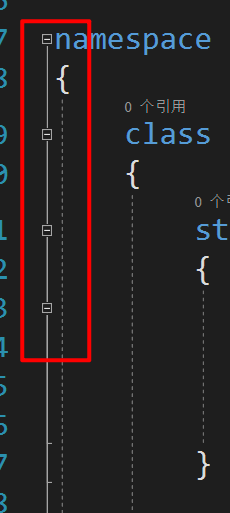
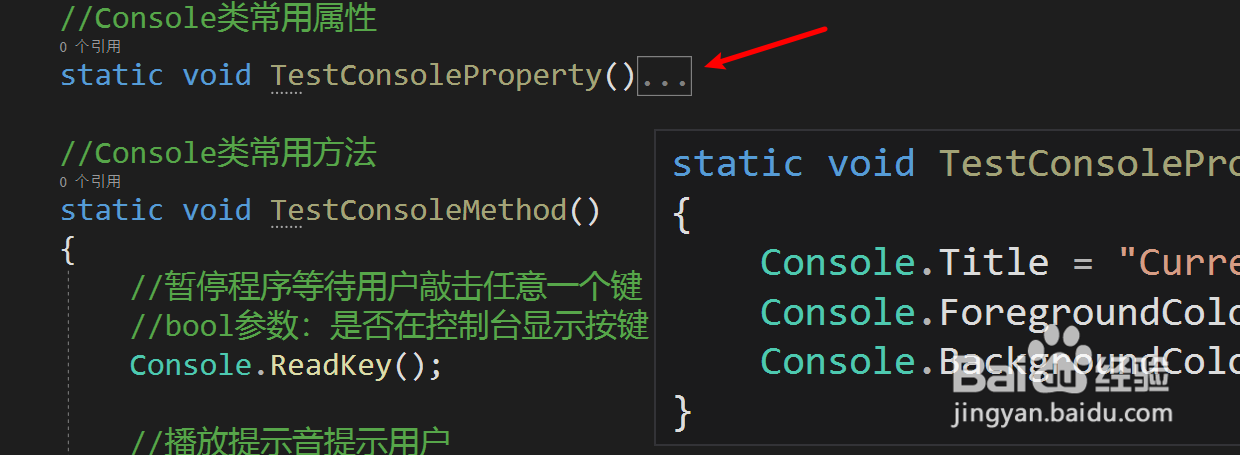 3/5
3/5折叠/展开多个区域的方法1)右键选择 大纲显示 折叠到定义(快捷键:Ctrl+M,Ctrl+O)
2)右键选择 大纲显示 切换所有大纲显示(快捷键:Ctrl+M,Ctrl+L)
 4/5
4/5隐藏/显示区域
1)选中要隐藏的代码,右键选择 大纲显示 隐藏选定内容(快捷键:Ctrl+M,Ctrl+H)
2)光标定位到隐藏区域,右键选择 大纲显示 停止隐藏当前区域(快捷键:Ctrl+M,Ctrl+U)
 5/5
5/5自定义折叠区域
1)选中要定义折叠区域的代码,右键 片段 外侧代码(快捷键:Ctrl+K,Ctrl+S)
2)选择Visual C# #region
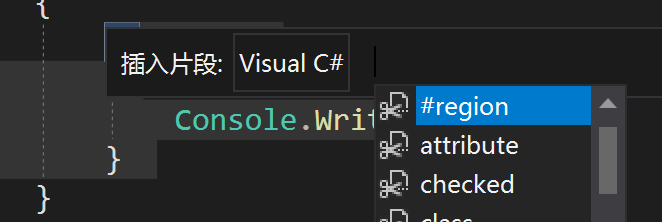 总结1/1
总结1/11.开启关闭折叠功能:大纲显示 启动自动大纲显示/停止大纲显示
2.折叠/展开单个区域:①点击 +/- 号 ②“Ctrl+M,Ctrl+M”③折叠状态下双击省略号“...”也可展开
3.折叠/展开多个区域:①Ctrl+M,Ctrl+O ②Ctrl+M,Ctrl+L
4.隐藏/显示区域:①选中代码,Ctrl+M,Ctrl+H,②光标定位到隐藏区域,按相同快捷键显示
5.自定义折叠区域:选中代码,Ctrl+K,Ctrl+S,Visual C# #region
版权声明:
1、本文系转载,版权归原作者所有,旨在传递信息,不代表看本站的观点和立场。
2、本站仅提供信息发布平台,不承担相关法律责任。
3、若侵犯您的版权或隐私,请联系本站管理员删除。
4、文章链接:http://www.1haoku.cn/art_490280.html
 订阅
订阅